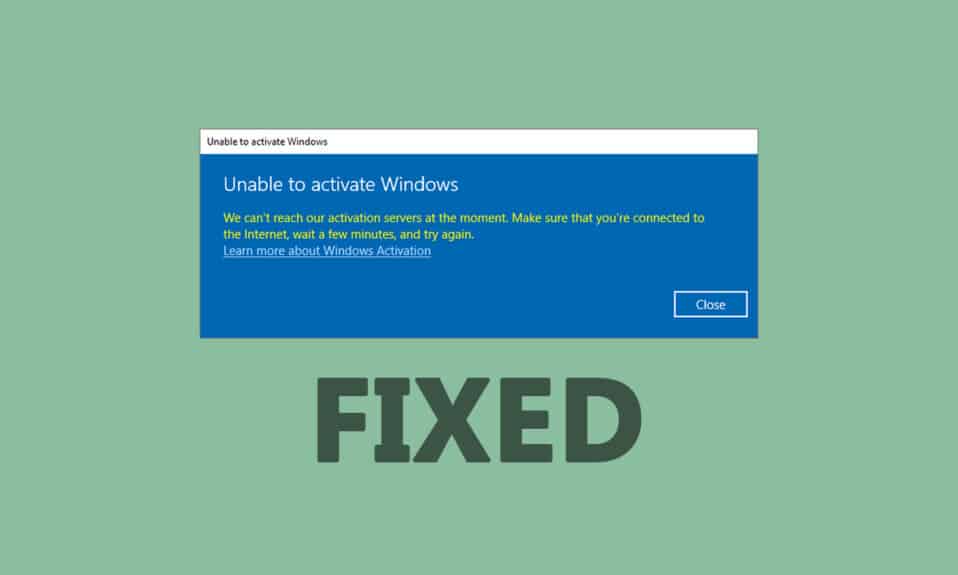
Могуће је да ћете се сусрести са грешком при активацији оперативног система Windows 10, означеном кодом 0x80072ee7, приликом инсталирања одређених ажурирања на ваш уређај. Све док не отклоните основни узрок ове појаве, константно ћете се суочавати са наведеном грешком активације. Овај проблем може се јавити у различитим околностима, али је најчешће повезан са присуством вируса или других грешака у систему. Будући да ова грешка може негативно утицати на перформансе вашег рачунара, неопходно је да јој приступите са пажњом и отклоните је што је пре могуће. У прошлости, поједини корисници су пријавили да се иста грешка појављивала и у њиховим интернет прегледачима, што се сматра преваром. Уколико посумњате на било какву нелегитимну радњу у вези са ажурирањем, увек је препоручљиво да извршите антивирусно скенирање вашег Windows 10 рачунара пре било каквог даљег деловања. Са друге стране, уколико сте сигурни да се заиста суочавате са наведеном грешком, овај водич за решавање проблема може вам бити од велике помоћи.

Како отклонити грешку активације Windows 10 0x80072ee7
У наставку је приказан тачан текст поруке о грешци са којом се можете сусрести:
„Не можемо да активирамо Windows на овом уређају јер наши сервери за активацију тренутно нису доступни. Проверите да ли имате интернет везу и ми ћемо аутоматски покушати да активирамо Windows чим услуга постане доступна. Код грешке: 0x80072ee7“
Следе кључни разлози који могу довести до грешке активације Windows 10 0x80072ee7. У било којој од наведених ситуација, можете се суочити са грешком о којој је реч:
- Недостајући или оштећени фајлови на рачунару.
- Корумпирани програмски фајлови.
- Вирусни или малвер напади на рачунар.
- Некомплетне или прекинуте компоненте Windows Update-а.
- Други процеси у позадини који ометају процес ажурирања.
- Неважећи кључеви Windows регистратора.
- Интерференција антивирусног програма.
- Нестабилна интернет конекција.
- Неисправне Windows услуге.
- Оштећене компоненте у Windows регистру и систему датотека.
- Адвер компоненте.
- Погрешна мрежна конфигурација.
- Застарели драјвери.
У овом водичу, саставили смо листу метода за решавање грешке при активацији Windows-а. Методе су поређане од једноставнијих ка сложенијим корацима, како бисте што пре дошли до решења. Пратите их редоследом који је наведен у наставку.
Обавезно направите тачку враћања система, у случају да нешто крене по злу.
Метод 1: Основни кораци за решавање проблема
Пре приступања напреднијим методама, ево неколико основних корака који могу помоћи при решавању грешке при активацији Windows-а:
- Поново покрените рачунар.
- Проверите интернет конекцију.
- Уверите се да користите важећи кључ производа за Windows 10.
- Уклоните спољне USB уређаје.
- Покрените антивирусно скенирање.
- Уверите се да ваш чврсти диск има довољно слободног простора за инсталирање ажурирања.
Метод 2: Покрените алатку за решавање проблема са Windows Update-ом
Ако први метод не да резултате, покушајте да покренете алатку за решавање проблема са Windows Update-ом. Ова уграђена функција Windows 10 оперативног система омогућава анализу и поправку грешака при ажурирању. (Погледајте упутство како покренути алатку за решавање проблема са Windows Update-ом).
Метод 3: Синхронизација датума и времена у Windows-у
Неопходно је да проверите да ли су подешавања датума и времена синхронизована са светским сатом. Како бисте избегли грешку 0x80072ee7, уверите се да нема нетачних подешавања датума и времена на вашем Windows 10 рачунару.
1. Притисните тастер Windows и укуцајте „подешавања датума и времена“, затим кликните на „Отвори“.

2. Изаберите временску зону са падајуће листе и уверите се да је то ваш тренутни географски регион.

3. Уверите се да се време и датум поклапају са Универзалним временом и датумом.
4. Уколико постоји одступање, исправите га и проверите да ли је проблем решен.
Метод 4: Ослободите простор на диску
За инсталирање Windows ажурирања, ваш рачунар мора имати довољно слободног простора. Можете користити алатку за ослобађање простора како бисте обрисали непотребне датотеке. Погледајте наш водич о 10 начина да ослободите простор на чврстом диску у Windows 10.
Метод 5: Поправите оштећене фајлове
Уколико наиђете на грешку 0x80072ee7 у Windows 10, могуће је да су одређени фајлови на рачунару оштећени. У ту сврху, имате уграђене функције SFC (System File Checker) и DISM (Deployment Image Servicing and Management), које омогућавају скенирање и уклањање оштећених фајлова. Прочитајте наш водич за поправку системских датотека у Windows 10.
Метод 6: Коришћење командне линије
Такође можете отклонити грешку ажурирања Windows 10 0x80072ee7 коришћењем једноставних команди у командној линији. Ово је ефикасан метод за решавање проблема, где грешку можете поправити једноставним командама.
1. Притисните тастер Windows, укуцајте „Command Prompt“, а затим кликните на „Покрени као администратор“.

2. Укуцајте следеће команде једну по једну. Притисните Enter након сваке команде:
SC config wuauserv start= auto SC config bits start= auto SC config cryptsvc start= auto SC config trustedinstaller start= auto

3. Након што се команде изврше, поново покрените рачунар.
Метод 7: Омогућите Windows Update Сервисе
Како бисте отклонили грешку 0x80072ee7 у Windows 10, проверите да ли су покренути Windows Update сервиси. У наставку је објашњено како се то ради:
1. Притисните тастер Windows и укуцајте „Services“ и кликните на „Покрени као администратор“.

2. Скролујте надоле и изаберите „Windows Update Services“. Кликните на „Properties“.
Напомена: Можете такође двоструко кликнути на „Windows Update Services“ како бисте отворили прозор „Properties“.

3. Подесите тип покретања на „Аутоматски“.

4. Кликните на „Apply“, а затим „OK“, како бисте сачували измене. Проверите да ли сте тиме решили проблем.
Метод 8: Привремено онемогућите антивирус
Грешка при активацији Windows 10 0x80072ee7 може настати услед интерференције антивирусног програма. Стога, уколико користите антивирусни софтвер треће стране, привремено га онемогућите. Погледајте наш водич за привремено онемогућавање антивируса у Windows 10.
Метод 9: Користите Google DNS
Неколико корисника је пријавило да је прелазак на Google DNS адресе помогао у решавању грешке 0x80072ee7 у Windows 10. Погледајте наш чланак о 3 начина да промените DNS подешавања у Windows 10.
Метод 10: Ручно преузимање ажурирања
Уколико ниједна од претходних метода није дала резултате, покушајте ручно да преузмете ажурирања, пратећи упутства у наставку:
1. Притисните тастере Windows + I како бисте отворили подешавања система.
2. Изаберите „Ажурирање и безбедност“.

3. Кликните на опцију „Прикажи историју ажурирања“.

4. Забележите KB број са листе, који чека на преузимање због поруке о грешци.
5. Унесите KB број у траку за претрагу Microsoft Update Catalog.

6. Пратите упутства на екрану како бисте ручно преузели и инсталирали ажурирање.
Метод 11: Користите опције опоравка
Опције опоравка могу помоћи у отклањању грешке 0x80072ee7 у Windows 10, уколико нисте успели да пронађете решење чак ни након ручног брисања фајлова из фасцикле за дистрибуцију софтвера.
1. Притисните тастер Windows и укуцајте „Recovery options“, а затим кликните на „Open“.

2. У прозору „Settings“, кликните на опцију „Restart now“ под „Advanced startup“.

3. Сада ће се рачунар поново покренути. Кликните на „Troubleshoot“ у прозору „Choose an option“.

4. Кликните на „Advanced options“.

5. Кликните на „Startup Settings“.

6. У прозору „Startup Settings“, кликните на „Restart“.
7. Након поновног покретања рачунара, видећете екран приказан испод. Притисните тастер F5 на тастатури, како бисте омогућили безбедни режим са опцијом умрежавања.

8. Притисните и задржите Windows + E тастере како бисте отворили „File Explorer“. Идите на следећу локацију:

9. Изаберите све фајлове у фасцикли „SoftwareDistribution“ и избришите их.

10. Поново покрените рачунар и покушајте да ажурирате Windows Update.
Метод 12: Ресетујте компоненте ажурирања
Како бисте решили све проблеме везане за ажурирање, постоји ефикасан метод за решавање проблема – ресетовање компоненти Windows Update. Погледајте наш водич за ресетовање компоненти за Windows Update у Windows 10.
Метод 13: Извршите ресетовање облака
Ресетовање облака може помоћи у отклањању грешке при активацији 0x80072ee7 у Windows 10. Ево нашег водича за ресетовање Windows 10 без губитка података.
Уколико се и даље суочавате са проблемом, можете вратити систем на претходну верзију. Поступак враћања рачунара на претходно стање може пружити решења за проблеме који се не могу решити на нивоу софтвера. Ово би вам свакако требало помоћи у решавању наведене грешке активације Windows-а.
***
Надамо се да вам је овај водич био од користи и да сте успели да отклоните грешку при активацији Windows 10 0x80072ee7. Слободно нас контактирајте са вашим упитима и предлозима путем одељка за коментаре испод. Такође, јавите нам коју тему бисте желели да обрадимо у будућности.